Iklan
Bagaimana Anda membuat perubahan dan mengubah ukuran partisi hard drive tanpa merusak sistem Anda dan kehilangan semua file Anda? Mulai dengan Linux.
Catatan: Linux Partitions Only
Sebelum kita mulai, ada beberapa hal yang perlu kita bahas. Artikel ini akan fokus pada mengubah ukuran partisi Linux yang mungkin atau mungkin tidak memiliki sistem operasi. Jika Anda perlu mengubah ukuran partisi lain, seperti Partisi Mac OS X atau Partisi hard disk Windows Kelola Partisi Hard Disk Anda Seperti Seorang Pro Dengan EaseUS Partition Master [Windows]Ketika Anda bertanya kepada kerumunan teknologi tentang manajer partisi disk, banyak orang akan setuju bahwa EaseUS Partition Master adalah alat terbaik untuk pekerjaan itu. Mengapa? Karena menawarkan banyak fitur hebat, namun tetap mudah ... Baca lebih banyak (mereka yang memiliki sistem operasi pada mereka membutuhkan perawatan khusus - mereka yang memiliki file biasa dapat diubah ukurannya dengan alat Linux ini), maka ini bukan artikel untuk Anda.
Karena itu, ada satu tip yang bisa saya berikan karena banyak orang dual boot Windows dan Linux. Jika Anda berencana membuat perubahan pada partisi Windows Anda Cara Mengecilkan & Perpanjang Volume Atau Partisi di Windows 7Di Windows 7 dan Windows Vista, mengubah ukuran volume Anda atau mempartisi ulang hard drive Anda menjadi jauh lebih mudah daripada versi Windows sebelumnya. Namun, masih ada beberapa jebakan yang akan mengharuskan Anda ... Baca lebih banyak (misalnya, karena Anda ingin mengecilkan Windows untuk memberikan lebih banyak ruang untuk Linux), maka Anda harus membuat perubahan pada partisi Windows Anda dari dalam Windows. Jangan menyentuh partisi Windows Anda dengan alat pengubah ukuran Linux! Jika tidak, ada kemungkinan besar itu akan merusak instalasi Windows Anda dan Anda harus menginstalnya kembali.

Untuk mengubah ukuran partisi Windows Anda, klik kanan pada menu Start jika Anda menjalankan Windows 10 atau buka Mulailah menu dan klik kanan Komputer jika Anda menjalankan versi yang lebih lama. Lalu, pilih Manajemen Disk.

Sekarang, klik kanan pada partisi yang ingin Anda ubah, dan pilih Menyusut atau Tumbuh tergantung pada apa yang ingin Anda lakukan. Ikuti wizard dan Anda dapat mengubah ukuran partisi dengan aman.
Meskipun ada banyak opsi yang tersedia untuk Linux, termasuk beberapa alat terminal saja, kami akan merekomendasikan GParted, alat grafis yang menyediakan dukungan paling universal untuk memanipulasi partisi Linux GParted - Perangkat Lunak Pemisahan Yang Paling Utama Baca lebih banyak . Dengan GParted, Anda memiliki tiga opsi berbeda untuk menggunakannya, dan saya akan memberi tahu Anda kapan Anda harus menggunakan satu opsi di atas yang lain.
Disk Langsung GParted

Ini adalah distribusi khusus berdasarkan Debian itu memungkinkan pengguna memuat GParted CD Langsung GParted: Cara Cepat Untuk Mengedit Partisi Primer Anda [Linux]Edit partisi Anda dari luar sistem operasi Anda. CD Live GParted adalah distro Linux sederhana yang dapat Anda gunakan untuk mengubah ukuran partisi Anda - atau menghapus drive seluruhnya. Dibangun di sekitar ... Baca lebih banyak pada komputer apa pun melalui cakram optik atau USB flash drive. Ini tidak memerlukan instalasi apa pun - boot dari media dan berjalan hanya dalam RAM, tetapi dapat mengubah ukuran partisi pada hard drive yang terpasang ke komputer. Ini adalah pilihan terbaik, karena memiliki akses penuh ke hard drive dengan sedikit kekhawatiran bahwa sesuatu akan rusak.
Di Linux, mengubah ukuran partisi sistem saat sedang berjalan adalah ide yang buruk (tidak seperti Windows), jadi pergi dengan rute ini menghindari masalah itu.
Ubuntu Live Disc
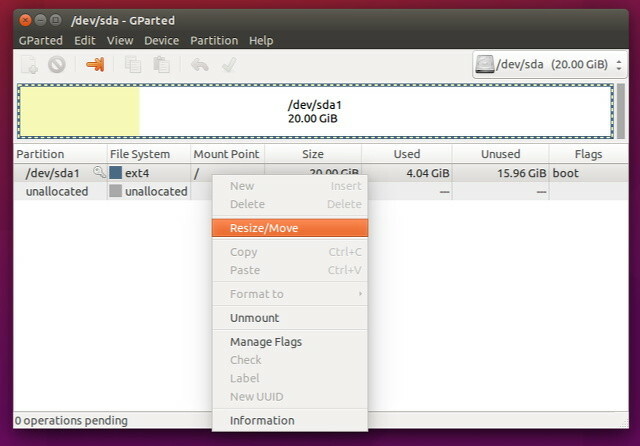
Ini hanyalah cakram instalasi Ubuntu default yang dapat di-boot dari cakram optik atau USB flash drive. Dengannya, Anda bisa boot ke lingkungan live itu tidak memerlukan instalasi dan meluncurkan GParted 4 Alasan Setiap Pengguna Windows Harus Memiliki CD Live Ubuntu Baca lebih banyak yang untungnya datang termasuk dengan gambar ini. Sejauh apa pilihan terbaik, ini sama baiknya dengan Disc Live GParted. Satu-satunya downside adalah bahwa mengunduh gambar Ubuntu membutuhkan waktu lebih lama daripada mengunduh gambar GParted. Lagipula, pengguna Linux pada umumnya lebih mungkin untuk memiliki gambar Ubuntu yang sudah diunduh dan siap, dan hal yang sama tidak dapat dikatakan banyak untuk gambar GParted (meskipun itu bukan ide yang buruk).
Digagas di Sistem Anda
Ini sangat mudah dilakukan karena GParted tersedia di hampir semua repo distribusi dan ini adalah unduhan terkecil dari tiga opsi. Pengguna Ubuntu dapat menginstal GParted dengan perintah
sudo apt-get install gparted
Kemudian, cukup buka GParted, biarkan memindai hard drive Anda, lalu klik kanan pada partisi yang ingin Anda ubah dan pilih tindakan yang sesuai. Setelah selesai, jangan lupa untuk memukul Menerapkan untuk menerapkan perubahan Anda. Anda harus mengubah ukuran partisi dengan baik selama Anda tidak mengubah partisi sistem apa pun. Jika Anda ingin melakukan itu, Anda harus menggunakan salah satu dari dua opsi di atas.
Mengubah Ukuran Partisi itu Mudah
Mengubah ukuran partisi seharusnya tidak menjadi masalah selama Anda mengikuti langkah-langkah ini. Tentu saja, tetap lebih baik jika Anda mencadangkan semua data Anda sebelum membuat perubahan, tetapi saya telah mengubah ukuran partisi sering menggunakan strategi ini dan belum ada masalah yang perlu disebutkan. Jika Anda perlu mengubah ukuran partisi Linux Anda, inilah caranya.
Apa alat partisi Linux lain yang Anda suka gunakan? Beri tahu kami di komentar!
Kredit Gambar: Penguin kaisar oleh royaltystockphoto.com via Shutterstock
Danny adalah senior di University of North Texas yang menikmati semua aspek perangkat lunak open source dan Linux.


